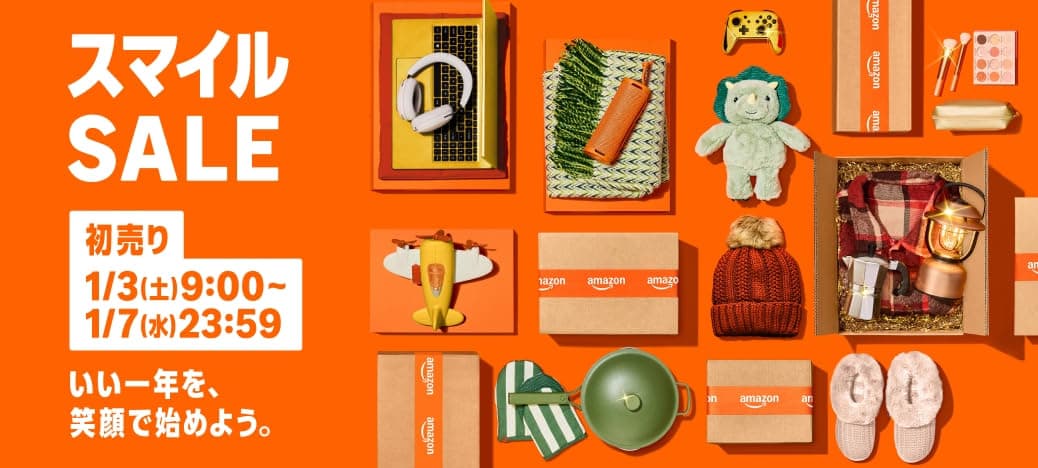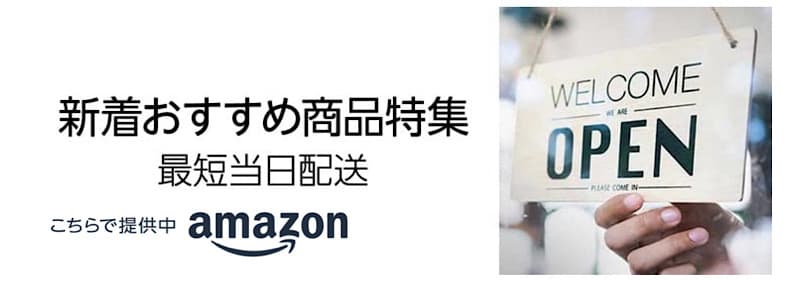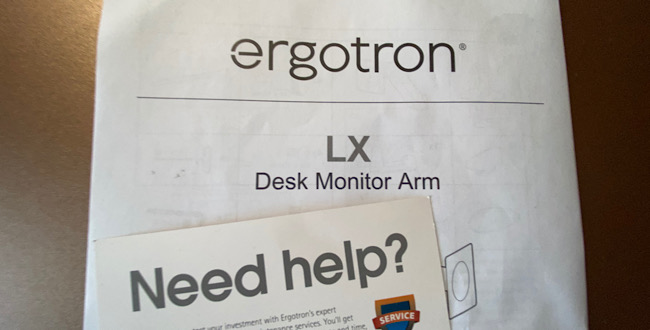つい最近、マウス購入の記事を出しましたが、思った以上に良くて、もう一台、仕事用に買ってみました。ただ同じものだと面白く無いので、もう一つ気になっていた方の電池タイプのマウスを購入しました。それが今回紹介するロジクールのM720rマウスになります。結果から言うと、今回のM720rマウスは(社内を含めての)移動で使うよりも、自宅専用で使うことになりました。前回紹介のマウスは会社内専用になりました。
前回、購入したマウス、ロジクール MX Anywhere 2Sの記事はこちらになります。このマウス、小さいので移動には重宝していましたが、家と会社の双方で使っていて、時々持って行く(帰る)のを忘れることがしばしばあったのでもう一台買うことにしました。
[clink url=”https://www.favlife.com/archives/23705″]
M720rマウス開封
アマゾンの袋から取り出すとプラスチックのケースに入ったマウスが出てきました。電池駆動で24ヶ月駆動になります(単三電池1本付属)。また耐久性も良いらしく、M720rのボタンは最高1,000万回のクリックに耐える高耐久設計だそうです。

この手のプラスチックのケースで手を切ったことがあるので、とりあえずハサミを持ってきて切ろうとしたら、裏面に簡単に開ける矢印がありました。こういう親切なところは嬉しいです。

電池はすでに入っており、矢印の紙を引っ張って取ってスイッチを入れると使えるようになります。

M720rとMX Anywhere 2Sの比較
今回購入したM720r(写真左側)と前回購入した(写真右側)MX Anywhere 2S(以降MX2S)を並べながら見てみます。若干MX2Sより大きいM720rですが、私の手で握った感覚だと、M720rの方がよりマウスに重心を置くことができて、より手に馴染む感じでした。MX2Sは小さいから好きでしたが、サイドを掴んで操作する様なイメージで、手の平に余裕があります。

両者の違いとしては、まずマウスの接続先を3つ登録でき切り替えることができることは同じですが、スイッチの位置が、M720rが左サイドにあり、MX2Sは裏にあって切り替えるやりかたになります。頻繁に切り替える機会が多い場合は、左サイドにあるのは迷うかなと思いましたが実際使ってみると気になりませんでした。
スクロールホイールは機能が同じで、上下だけでなく左右も有効でした。スクロールホイールの上にあるボタンは機能が違っていました。M720rの方は、スクロールを滑らかに音を立てずにスクロールさせるか音を立ててカチカチとゆっくりスクロールさせるかの切り替えのスイッチになります。

後ろからみると、M720rが盛り上がっていますが、ここに手を置くと言う形で使います。

マウスの裏側が一番汚れるところなので、白は少しいやでした。ただあまり見ないのでここは妥協します。単三電池1本で24ヶ月駆動は良いと思います。そして、Unifyingレシーバーもここにおさまるのが良いです。私はBluetooth接続で使うので不要ですが、Bluetoothの無いPCを使う時にはUnifyingレシーバーを出して使うことにします。

M720rの機能
前回インストールしたLogicoolのOptionsを立ち上げたところ前回のマウスの情報も一緒に表示されました。今回はMacで行っていますが、Windowsでも同じソフトがあるので一度設定したら、同じように使えるのはありがたいです。
そしてM720rを設定しますが、私は基本的にサイドの2つのボタンはMacもWindowsもデスクトップの切り替え(左方向と右方向)を割り当てています。
MX2Sと違うところとしては、先ほども述べたスクロールホイールの上のボタンはスクロールの切り替えボタンなので、機能を割り当てることができません。その代わり、スクロールホイールを押すことで機能を割り当てることができます。そして、横の下部分にもクリックできるボタンがあるので、ここも機能を割り当てることができます。私の場合は、MX2Sのボタンの数で満足してしまっているので、ここの部分に何を割り当てるかはまだ悩んでいます。
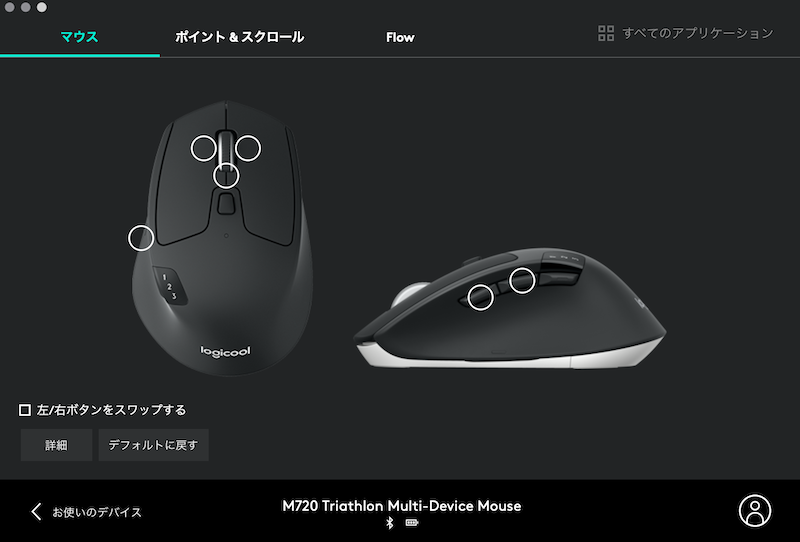
前回、説明しわすれていましたが、この機能の割り当ては、使うアプリケーションによって変えることができるので、これから使い込んでくると割り当てたくなるのかなと思ってます。
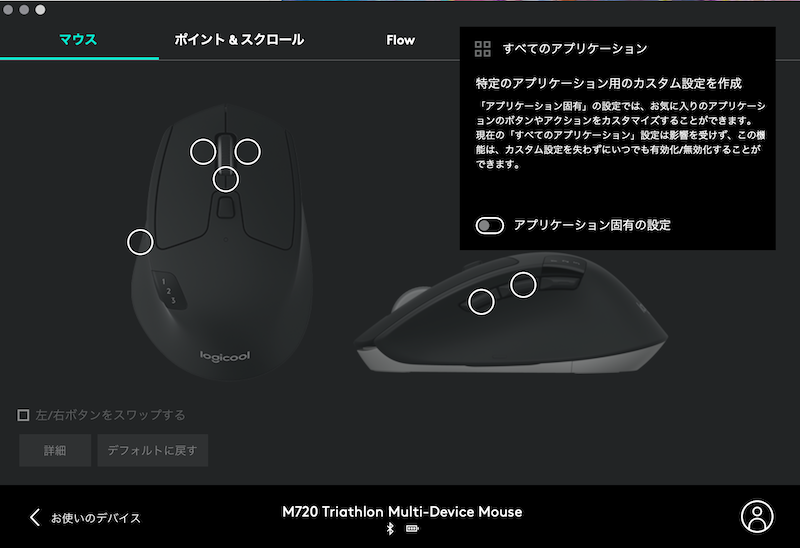
そして、マウスまで買ったら次は。ってなりますが、セッティング終わったら紹介したいと思います。